مؤلف:
Eugene Taylor
تاريخ الخلق:
13 أغسطس 2021
تاريخ التحديث:
1 تموز 2024
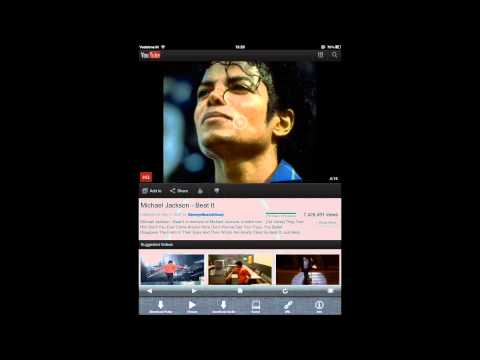
المحتوى
- لتخطو
- الطريقة 1 من 4: من iTunes
- الطريقة 2 من 4: استخدام التطبيقات للموسيقى المجانية
- الطريقة الثالثة من 4: نقل التنزيلات من جهاز الكمبيوتر الخاص بك واستخدام برامج تحرير الصوت
- طريقة 4 من 4: دفق الراديو
- نصائح
- تحذيرات
لا يجب أن تقتصر الموسيقى الموجودة على جهاز iPhone على ما تقوم بتنزيله من iTunes. جرب بعض التطبيقات المجانية ، أو استفد من العروض الخاصة لتجميع بعض الموسيقى المجانية.
لتخطو
الطريقة 1 من 4: من iTunes
 افتح تطبيق iTunes. قم بتشغيل جهاز iPhone الخاص بك وانتقل إلى الشاشة الرئيسية. من الشاشة الرئيسية ، ابحث عن تطبيق "iTunes Store". اضغط عليه لفتح التطبيق.
افتح تطبيق iTunes. قم بتشغيل جهاز iPhone الخاص بك وانتقل إلى الشاشة الرئيسية. من الشاشة الرئيسية ، ابحث عن تطبيق "iTunes Store". اضغط عليه لفتح التطبيق.  اضغط على زر "الموسيقى" أسفل الشاشة. هذا الزر هو الأول في الشريط السفلي. عادة ما يفتح التطبيق مباشرة على تلك الصفحة. إذا تم فتحه على صفحة أخرى ، فانقر على "الموسيقى" للوصول إلى الصفحة الصحيحة.
اضغط على زر "الموسيقى" أسفل الشاشة. هذا الزر هو الأول في الشريط السفلي. عادة ما يفتح التطبيق مباشرة على تلك الصفحة. إذا تم فتحه على صفحة أخرى ، فانقر على "الموسيقى" للوصول إلى الصفحة الصحيحة. - الخيارات الأخرى التي يمكنك رؤيتها في الشريط هي "الأفلام" و "البحث" و "الكتب الصوتية" و "المزيد".
 اضغط على "أغنية الأسبوع". استخدم إصبعك للتمرير لأسفل الصفحة حتى تصادف الزر الذي يشير إلى "أغنية الأسبوع". اضغط على هذا الزر مرة واحدة لفتح الصفحة لهذا المنفرد.
اضغط على "أغنية الأسبوع". استخدم إصبعك للتمرير لأسفل الصفحة حتى تصادف الزر الذي يشير إلى "أغنية الأسبوع". اضغط على هذا الزر مرة واحدة لفتح الصفحة لهذا المنفرد. - يمكن أن تكون الكلمات "واحدة من الأسبوع" صغيرة جدًا ؛ كلمة "مجاني" أصغر من ذلك.
- دائمًا ما تكون أغنية الأسبوع مجانية ، وكما يوحي الاسم ، يتم إصدار أغنية جديدة مجانية كل أسبوع. يمكنك تكرار هذه العملية كل أسبوع لملء مكتبة الأغاني المجانية الخاصة بك.
 اضغط على الزر "مجاني" لتنزيل الأغنية. عندما تفتح صفحة المعلومات الخاصة بالأغنية المنفردة ، سترى زرًا يسمح لك بتنزيل الأغنية مجانًا (أو مقابل مبلغ معين). اضغط على الزر "مجاني" مرة واحدة لتنزيل الأغنية المنفردة.
اضغط على الزر "مجاني" لتنزيل الأغنية. عندما تفتح صفحة المعلومات الخاصة بالأغنية المنفردة ، سترى زرًا يسمح لك بتنزيل الأغنية مجانًا (أو مقابل مبلغ معين). اضغط على الزر "مجاني" مرة واحدة لتنزيل الأغنية المنفردة. - قد يُطلب منك إدخال معرف Apple الخاص بك.
- إذا قمت بتسجيل الدخول ، يجب أن يبدأ التنزيل تلقائيًا. ستظهر الأغنية في مكتبة الموسيقى بجهاز iPhone عند اكتمال التنزيل.
الطريقة 2 من 4: استخدام التطبيقات للموسيقى المجانية
 انتقل إلى متجر التطبيقات على جهاز iPhone الخاص بك. قم بتشغيل iPhone وانتقل إلى الشاشة الرئيسية. ابحث عن متجر التطبيقات. اضغط عليه مرة واحدة لفتح التطبيق.
انتقل إلى متجر التطبيقات على جهاز iPhone الخاص بك. قم بتشغيل iPhone وانتقل إلى الشاشة الرئيسية. ابحث عن متجر التطبيقات. اضغط عليه مرة واحدة لفتح التطبيق.  ابحث عن تطبيق يمكنه تنزيل الموسيقى مجانًا. في الجزء السفلي من شاشة متجر التطبيقات ستجد زر "بحث". انقر عليه مرة واحدة لفتح صفحة البحث والعثور على تطبيق يسمح لك بتنزيل الموسيقى مجانًا.
ابحث عن تطبيق يمكنه تنزيل الموسيقى مجانًا. في الجزء السفلي من شاشة متجر التطبيقات ستجد زر "بحث". انقر عليه مرة واحدة لفتح صفحة البحث والعثور على تطبيق يسمح لك بتنزيل الموسيقى مجانًا. - الأزرار الأخرى في الشريط هي "مميزة" و "مخططات" و "اكتشاف" و "بحث" و "تحديثات".
- يمكنك البحث عن تطبيق بإدخال مصطلح بحث مثل "تنزيلات موسيقى مجانية". أو يمكنك اختيار إدخال اسم التطبيق.
- بعض التطبيقات التي تقدم تنزيلات موسيقية مجانية هي:
- SoundCloud: يسمح هذا للفنانين والفرق الموسيقية بنشر أعمالهم الخاصة وإتاحتها للتنزيل.
- iCompositions: هذا مجتمع لمستخدمي برنامج GarageBand من Apple. يريد هؤلاء المستخدمون مشاركة عملهم وتحسينه.
- MacJams Player: هذا مجتمع آخر للموسيقيين الذين يعملون مع برنامج GarageBand من Apple.
- Free Music Download Pro: يتيح لك هذا التطبيق تصفح الموسيقى وتنزيلها مجانًا. يمكنك أيضًا إنشاء قوائم تشغيل والاستماع إلى الموسيقى من التطبيق.
- iDownloader Pro: يتيح لك هذا التطبيق تنزيل الموسيقى وتشغيلها ومشاركتها مع الآخرين.
- Free Music Download Plus: يتيح لك هذا التطبيق تنزيل الأغاني مجانًا ، كما يوفر للمستخدم كلمات الأغاني.
- Free Music Download Player Pro: يتيح لك تصفح الأغاني واستخراج الألبومات في التطبيق ومشاركة الأغاني بين جهاز iPhone وجهاز الكمبيوتر.
- تنزيل Music Pro: يتيح لك تنزيل الموسيقى وإنشاء قوائم التشغيل وترتيب الأغاني عشوائيًا ومزج المقطوعات الموسيقية.
 اضغط على زر "مجاني" لتنزيل التطبيق. بمجرد اختيار التطبيق ، يمكنك الضغط على الزر "مجاني" بجوار عنوان التطبيق.
اضغط على زر "مجاني" لتنزيل التطبيق. بمجرد اختيار التطبيق ، يمكنك الضغط على الزر "مجاني" بجوار عنوان التطبيق. - سيُطلب منك معرف Apple الخاص بك.
- بمجرد التسجيل ، يجب أن يتم تنزيل التطبيق تلقائيًا. ليس عليك فعل أي شيء آخر من أجل هذا.
- بعض التطبيقات التي تقدم تنزيلات مجانية لا تحرر نفسها. إذا رأيت مبلغًا بجوار اسم التطبيق ، وليس كلمة "مجاني" ، فسيتعين عليك دفع ثمن التطبيق. الموسيقى التي تقوم بتنزيلها بعد ذلك عبر التطبيق مجانية.
 افتح التطبيق الجديد من شاشتك الرئيسية. ارجع إلى الشاشة الرئيسية لجهاز iPhone الخاص بك. اضغط على أيقونة التطبيق الذي تم تنزيله مؤخرًا لفتحه.
افتح التطبيق الجديد من شاشتك الرئيسية. ارجع إلى الشاشة الرئيسية لجهاز iPhone الخاص بك. اضغط على أيقونة التطبيق الذي تم تنزيله مؤخرًا لفتحه.  تسجيل الدخول أو الاشتراك. تتطلب منك معظم هذه التطبيقات إنشاء حساب معهم. عادة ما يكون إنشاء حساب مجاني. إذا لم تكن قد سجلت الدخول مسبقًا إلى هذا التطبيق ، فيمكنك إنشاء تفاصيل تسجيل دخول جديدة أو اختيار تسجيل الدخول باستخدام Facebook. بهذه الطريقة تقوم بربط حسابك على Facebook بالتطبيق ، ويمكنك تسجيل الدخول تلقائيًا.
تسجيل الدخول أو الاشتراك. تتطلب منك معظم هذه التطبيقات إنشاء حساب معهم. عادة ما يكون إنشاء حساب مجاني. إذا لم تكن قد سجلت الدخول مسبقًا إلى هذا التطبيق ، فيمكنك إنشاء تفاصيل تسجيل دخول جديدة أو اختيار تسجيل الدخول باستخدام Facebook. بهذه الطريقة تقوم بربط حسابك على Facebook بالتطبيق ، ويمكنك تسجيل الدخول تلقائيًا. - عندما ترى الشروط والأحكام ، اقرأها بعناية. بهذه الطريقة تعرف بالضبط القواعد التي يجب عليك الالتزام بها.
 ابحث عن الأغاني والفنانين. تختلف هذه العملية لكل تطبيق ، ولكن في معظم الحالات ستكون هناك وظيفة بحث في مكان ما على الشاشة. انقر فوق هذا الزر للبحث عن الأغاني أو الفنانين أو الأنواع.
ابحث عن الأغاني والفنانين. تختلف هذه العملية لكل تطبيق ، ولكن في معظم الحالات ستكون هناك وظيفة بحث في مكان ما على الشاشة. انقر فوق هذا الزر للبحث عن الأغاني أو الفنانين أو الأنواع. - تتيح لك العديد من التطبيقات أيضًا تصفح الفنانين والأنواع والفئات المماثلة. أيضًا ، تحتوي بعض التطبيقات على قسم "مميز" مع الموسيقى الموصى بها.
 تحميل الأغاني مجانا حسب التعليمات. تختلف هذه العملية أيضًا لكل تطبيق. يمكنك عادةً سماع معاينة من خلال النقر على الأغنية مرة واحدة. عادة ما يكون هناك زر تنزيل منفصل يمكنك الضغط عليه لتنزيل الأغنية إلى مكتبة iPhone الخاصة بك.
تحميل الأغاني مجانا حسب التعليمات. تختلف هذه العملية أيضًا لكل تطبيق. يمكنك عادةً سماع معاينة من خلال النقر على الأغنية مرة واحدة. عادة ما يكون هناك زر تنزيل منفصل يمكنك الضغط عليه لتنزيل الأغنية إلى مكتبة iPhone الخاصة بك. - انتبه جيدًا وتأكد من أن التنزيل مجاني. تجمع بعض التطبيقات بين التنزيلات المجانية والتنزيلات المدفوعة. لذا كن حذرًا لتجنب التكاليف غير المتوقعة.
الطريقة الثالثة من 4: نقل التنزيلات من جهاز الكمبيوتر الخاص بك واستخدام برامج تحرير الصوت
 ضع الموسيقى على جهاز الكمبيوتر الخاص بك. يمكنك وضع الموسيقى على جهاز الكمبيوتر الخاص بك مجانًا بعدة طرق. يمكنك "نسخ" (استيراد) الأقراص المضغوطة المستعارة أو تنزيل الأغاني عبر الإنترنت مجانًا.
ضع الموسيقى على جهاز الكمبيوتر الخاص بك. يمكنك وضع الموسيقى على جهاز الكمبيوتر الخاص بك مجانًا بعدة طرق. يمكنك "نسخ" (استيراد) الأقراص المضغوطة المستعارة أو تنزيل الأغاني عبر الإنترنت مجانًا. - نسخ الموسيقى من قرص مضغوط. انسخ قرصًا مضغوطًا من مجموعتك الخاصة ، أو اقترض واحدًا من صديق. انسخ القرص المضغوط باستخدام برنامج مثل Windows Media Player. ابحث عن الزر الذي يسمح لك "بنسخ" أو "استيراد" محتويات القرص المضغوط إلى جهاز الكمبيوتر الخاص بك.
- هناك أيضًا مجموعة متنوعة من المواقع القانونية المجانية التي يمكنك استخدامها لتجميع الموسيقى مجانًا.
- MacJams (http://www.macjams.com/) و iCompositions (http://www.icompositions.com/) هما موقعان يتيحان لك تنزيل الأغاني من الموسيقيين الطموحين باستخدام برنامج GarageBand من Apple.
- 3hive (http://3hive.com/) هو موقع ويب يراجع الأغاني ويقدم تنزيلات مجانية وقانونية.
- Myxer (http://www.myxer.com/iphone/) هو موقع ويب يقدم ملفات MP3 ونغمات رنين مجانية والمزيد لجهاز iPhone الخاص بك.
 تنزيل برنامج تحرير الصوت. إذا قمت بنقل الموسيقى إلى جهاز الكمبيوتر الخاص بك ، فأنت بحاجة إلى تحديد ما إذا كان جهاز iPhone الخاص بك يمكنه تشغيل الموسيقى. إذا كان تنسيق الملف هو MP3 أو AAC ، فيمكن لجهاز iPhone تشغيله. إذا كان تنسيق الملف مختلفًا ، فستحتاج على الأرجح إلى تحويل الملف إلى تنسيق ملف مناسب لجهاز iPhone قبل المتابعة.
تنزيل برنامج تحرير الصوت. إذا قمت بنقل الموسيقى إلى جهاز الكمبيوتر الخاص بك ، فأنت بحاجة إلى تحديد ما إذا كان جهاز iPhone الخاص بك يمكنه تشغيل الموسيقى. إذا كان تنسيق الملف هو MP3 أو AAC ، فيمكن لجهاز iPhone تشغيله. إذا كان تنسيق الملف مختلفًا ، فستحتاج على الأرجح إلى تحويل الملف إلى تنسيق ملف مناسب لجهاز iPhone قبل المتابعة. - عدد من برامج تحرير الصوت المعروفة هي:
- Audioro (http://audioro.com/converter/iphone/)
- تحويل الصوت المجاني إلى محول الموسيقى iPod (http://download.cnet.com/Free-Convert-Audio-to-iPhone-iPod-Music-Converter/3000-2140_4-10909675.html)
- Syncios (http://www.syncios.com/ipod-audio-converter.html)
- عدد من برامج تحرير الصوت المعروفة هي:
 قم بتحويل الصوت إلى تنسيق ملف مناسب لـ iTunes. بمجرد تنزيل البرنامج الضروري ، اتبع التعليمات لتحويل ملف الصوت إلى تنسيق ملف يمكن لجهاز iPhone تشغيله.
قم بتحويل الصوت إلى تنسيق ملف مناسب لـ iTunes. بمجرد تنزيل البرنامج الضروري ، اتبع التعليمات لتحويل ملف الصوت إلى تنسيق ملف يمكن لجهاز iPhone تشغيله. - تختلف التعليمات حسب العلامة التجارية ، لذلك يجب أن تفكر في كل حالة على حدة. لا توجد إرشادات عامة تنطبق على جميع الملفات.
 قم بتنزيل برنامج iTunes على جهاز الكمبيوتر الخاص بك. إذا لم يكن لديك iTunes حتى الآن ، فيمكنك زيارة موقع iTunes وتنزيل البرنامج.
قم بتنزيل برنامج iTunes على جهاز الكمبيوتر الخاص بك. إذا لم يكن لديك iTunes حتى الآن ، فيمكنك زيارة موقع iTunes وتنزيل البرنامج. - يمكنك العثور على التنزيل هنا: http://www.apple.com/itunes/download/
- قد تحتاج إلى تسجيل الدخول باستخدام معرف Apple الخاص بك أو عنوان البريد الإلكتروني لتنزيل البرنامج.
 أضف الأغاني الجديدة إلى مكتبة iTunes الخاصة بك. افتح برنامج iTunes ، وحدد "إضافة إلى المكتبة" أو "إضافة ملف إلى المكتبة" من قائمة "ملف". ابحث عن الموسيقى التي تريد إضافتها إلى iTunes وحددها.
أضف الأغاني الجديدة إلى مكتبة iTunes الخاصة بك. افتح برنامج iTunes ، وحدد "إضافة إلى المكتبة" أو "إضافة ملف إلى المكتبة" من قائمة "ملف". ابحث عن الموسيقى التي تريد إضافتها إلى iTunes وحددها. - إذا احتفظت بجميع الموسيقى الجديدة في مجلد واحد ، فيمكنك أيضًا اختيار إضافة هذا المجلد بالكامل بدلاً من كل ملف على حدة.
 قم بتوصيل جهاز iPhone بجهاز الكمبيوتر الخاص بك. استخدم كابل USB المرفق بجهاز iPhone الخاص بك.
قم بتوصيل جهاز iPhone بجهاز الكمبيوتر الخاص بك. استخدم كابل USB المرفق بجهاز iPhone الخاص بك. - إذا كان لديك iTunes مفتوحًا على جهاز الكمبيوتر الخاص بك ، فسوف يتعرف تلقائيًا على جهاز iPhone الخاص بك.

- إذا كان لديك iTunes مفتوحًا على جهاز الكمبيوتر الخاص بك ، فسوف يتعرف تلقائيًا على جهاز iPhone الخاص بك.
 انقل الأغاني من جهاز الكمبيوتر إلى هاتفك. حدد iPhone الخاص بك من قائمة "الأجهزة". اضغط على علامة التبويب "الموسيقى" وحدد المربع بجوار "مزامنة الموسيقى".
انقل الأغاني من جهاز الكمبيوتر إلى هاتفك. حدد iPhone الخاص بك من قائمة "الأجهزة". اضغط على علامة التبويب "الموسيقى" وحدد المربع بجوار "مزامنة الموسيقى". - يمكنك مزامنة مكتبتك بالكامل ، ولكن يمكنك أيضًا اختيار تحديد قوائم تشغيل معينة.
- اسمح بإكمال عملية المزامنة قبل فصل iPhone.
- عند اكتمال العملية وفصل جهاز iPhone الخاص بك ، تكون قد انتهيت.
طريقة 4 من 4: دفق الراديو
 افتح App Store على جهاز iPhone الخاص بك. قم بتشغيل جهاز iPhone الخاص بك وانتقل إلى شاشتك الرئيسية. ابحث عن متجر التطبيقات وانقر على الأيقونة لفتح التطبيق.
افتح App Store على جهاز iPhone الخاص بك. قم بتشغيل جهاز iPhone الخاص بك وانتقل إلى شاشتك الرئيسية. ابحث عن متجر التطبيقات وانقر على الأيقونة لفتح التطبيق.  اضغط على زر البحث. في الجزء السفلي من الشاشة ستجد زرًا مكتوبًا عليه "بحث". انقر فوق هذا الزر مرة واحدة لفتح صفحة البحث والبحث عن التطبيقات المجانية التي تبث الراديو.
اضغط على زر البحث. في الجزء السفلي من الشاشة ستجد زرًا مكتوبًا عليه "بحث". انقر فوق هذا الزر مرة واحدة لفتح صفحة البحث والبحث عن التطبيقات المجانية التي تبث الراديو. - الأزرار الأخرى في الشريط هي "مميزة" و "مخططات" و "اكتشاف" و "تحديثات".
 ابحث عن تطبيق يبث الراديو. يمكنك البحث عن أي تطبيق باستخدام مصطلح بحث مثل "بث الراديو" أو يمكنك البحث بالاسم.
ابحث عن تطبيق يبث الراديو. يمكنك البحث عن أي تطبيق باستخدام مصطلح بحث مثل "بث الراديو" أو يمكنك البحث بالاسم. - بعض تطبيقات الراديو المجانية هي:
- باندورا
- راديو TuneIn
- راديو المتهرب
- ط الراديو القلب
- راديو شوتكاست
- لقراءة المزيد من المعلومات حول كل تطبيق ، انقر فوق اسم التطبيق مرة واحدة أو انقر فوق رمز التطبيق للانتقال إلى صفحة هذا التطبيق المحدد. من هناك يمكنك قراءة ما يقدمه التطبيق.
- بعض تطبيقات الراديو المجانية هي:
 اضغط على زر "مجاني" لتثبيت التطبيق. عندما تعثر على أحد التطبيقات ، انقر على "مجاني" لتثبيت التطبيق.
اضغط على زر "مجاني" لتثبيت التطبيق. عندما تعثر على أحد التطبيقات ، انقر على "مجاني" لتثبيت التطبيق. - سيُطلب منك إدخال معرف Apple الخاص بك.
- بعد التسجيل ، سيتم تنزيل التطبيق تلقائيًا. ليس عليك أن تفعل أي شيء بنفسك.
- إذا لم يظهر "مجاني" بجوار اسم التطبيق ، ولكنه لا يشير إلى السعر بدلاً من ذلك ، فسيتعين عليك دفع ثمن التطبيق.
 افتح التطبيق الجديد من شاشتك الرئيسية. ارجع إلى الشاشة الرئيسية لجهاز iPhone الخاص بك. اضغط على أيقونة التطبيق الذي تم تنزيله مؤخرًا لفتحه.
افتح التطبيق الجديد من شاشتك الرئيسية. ارجع إلى الشاشة الرئيسية لجهاز iPhone الخاص بك. اضغط على أيقونة التطبيق الذي تم تنزيله مؤخرًا لفتحه.  قم بتشغيل الموسيقى من التطبيق. يعمل كل تطبيق بشكل مختلف قليلاً. لذا قم باللعب مع التطبيق قليلاً لمعرفة كيفية تشغيل الموسيقى به.
قم بتشغيل الموسيقى من التطبيق. يعمل كل تطبيق بشكل مختلف قليلاً. لذا قم باللعب مع التطبيق قليلاً لمعرفة كيفية تشغيل الموسيقى به. - قد يُطلب منك تسجيل الدخول أو الاشتراك. تسمح لك العديد من هذه التطبيقات بتسجيل الدخول باستخدام حسابك على Facebook.
- يمكنك البحث عن محطات الراديو التي تعجبك ، أو تقديم اقتراحات للأغاني التي تتطابق مع محطة راديو مناسبة.
نصائح
- يمكنك أيضًا اختيار متابعة الأشخاص على Soundcloud (وتلك التطبيقات). بهذه الطريقة ستتمكن من دفق المزيد من الموسيقى الجديدة من الفنانين المفضلين لديك.
- على الرغم من أن الاشتراكات في خدمات مثل Spotify ليست مجانية من الناحية الفنية ، إلا أنها تعد رائعة أيضًا لتشغيل الموسيقى على الهاتف المحمول.
تحذيرات
- تأكد دائمًا من أن زر السعر في iTunes يشير إلى "مجاني" وأنه لا يوجد سعر. إذا كان هناك سعر ، فسيتعين عليك دفع ثمن التطبيق.
- يمكن أن يصل تدفق الموسيقى على شبكة الهاتف المحمول بسرعة إلى حد بياناتك. استخدم WiFi إذا استطعت.



